Sí, lo reconozco, a la hora de dibujar no se hacer la O con un canuto, pero con el Apple Pencil Pro, o las demás variantes del mismo, puedo hacerlo sin problemas. Con los trucos que os vamos a traer hoy le vamos a poder sacar todo el jugo a esta herramienta casi perfecta.
Los Apple Pencil Pro son la última iteración de la popular familia de Apple para poder tomar notas y dibujar de manera profesional con los nuevos iPad Pro M4 y el Air de última generación
El Apple Pencil se introdujo al mundo el año 2015. Actualmente existen 4 versiones del mismo:
- Apple Pencil
- Apple Pencil de segunda generación
- Apple Pencil USB-C
- Apple Pencil Pro
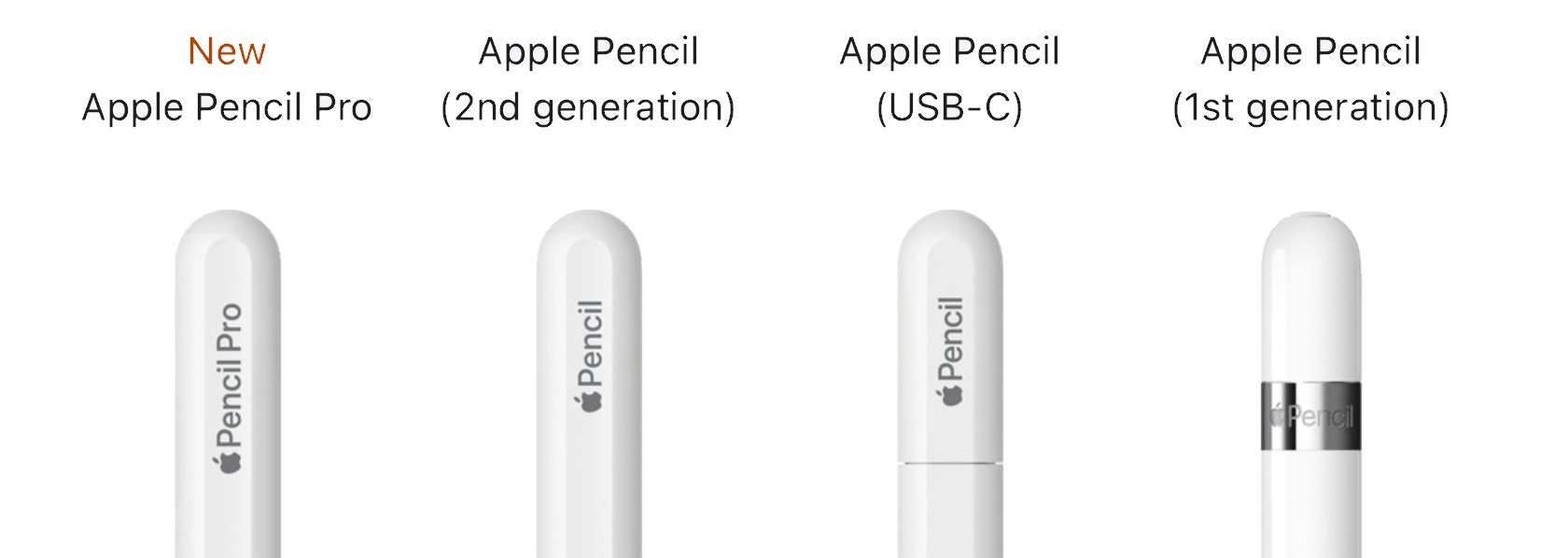
Los trucos del Apple Pencil Pro
- Puntero flotante
Si bien ya teníamos una función similar en la gama de algun modelo de iPad Pro, ahora viene vitaminado con sombras e intensidades. Al acercar el Apple Pencil a la pantalla de nuestro dispositivo, nos permite ver la rotación y la sombra del lápiz.
Esto es excelente para obtener una idea precisa de dónde y con qué intensidad escribirás o dibujarás, mejorando la precisión. -
Deshacer y rehacer
El proceso de edición se vuelve mucho más fácil y rápido cuando se puede deshacer y rehacer tareas con un solo clic. Esto es particularmente beneficioso para aquellos artistas y diseñadores a quienes les gusta hacer pequeños cambios con cierta frecuencia.
-
Función Buscar
Por fin, el Apple Pencil es compatible con la aplicación de Buscar (Find my). Esta función se reclamaba desde hacía tiempo, porque por desgracia es una cosa que puede llegar a ocurrir.

Las cuatro variantes de las cajas del Apple Pencil Pro. Fuente | TheAppleBasicGuy -
Apretar el lápiz
Una de las funciones más interesantes del Apple Pencil es la capacidad de abrir un menú contextual apretando el lápiz. Aunque esta función no está disponible en todas las aplicaciones, las apps nativas de Apple que la soportan permiten un acceso rápido a diversas opciones.
- Atajos personalizados
El botón de apretar del Pencil puedes programarlo para activar atajos que ya tengas guardados en tu iPad.
Por ejemplo, puede seleccionar texto y enviarlo a la aplicación ChatGPT con un solo apretar el dispositivo, con este gesto serás más productivo y eficiente.
Para configurarlo, sólo debes seguir estos sencillos pasos:-
-
- Ir a Ajustes ⇒ Apple Pencil ⇒ Al apretar ⇒ Atajos
-
-
Dato adicional
Un punto interesante sobre el Apple Pencil Pro es que con solo 15 segundos de carga, puedes obtener hasta 30 minutos de uso, lo cual es perfecto para sesiones de trabajo rápidas y urgentes.


